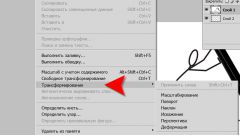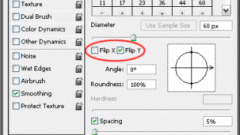Вам понадобится
- Adobe Photoshop, текстура для имитации водной поверхности, исходное изображение
Инструкция
1
Скопируйте текстуру, которая понадобится для создания водной поверхности.
Откройте ее в фотошопе и сохраните в формате .psd под именем «Рябь.psd».
Откройте ее в фотошопе и сохраните в формате .psd под именем «Рябь.psd».
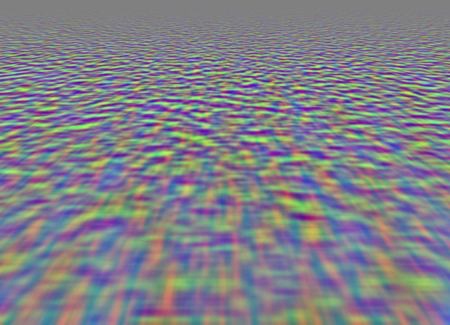
2
Откройте ваше исходное изображение и назовите его «Отражение».

3
В главном меню выбирайте пункт Image, во всплывающем меню - Canvas Size. Для того, чтобы удлинить основу, в разделе New Size поставьте такое же значение высоты, как в исходном изображении. Отметьте значение Relative галочкой.
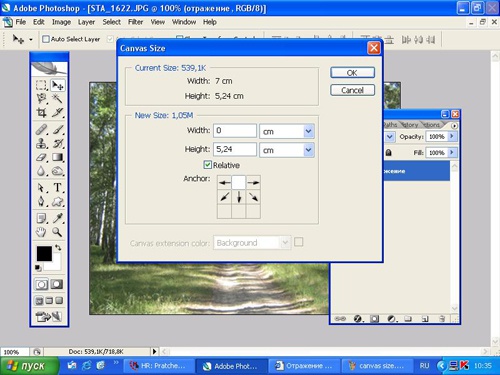
4
Копируйте слой «Отражение» и назовите его «Берег». Станьте на слой «Отражение», нажмите комбинацию клавиш «Ctrl»+Т, в выделенном поле нажмите на правую клавишу мыши, затем выбирайте пункты Transform и Flip Vertical. В главном меню, в разделе View возле пункта Snap (Привязка) должна стоять галочка. При помощи инструмента Move переместите слой «Отражение» вниз и состыкуйте его со слоем «Берег».
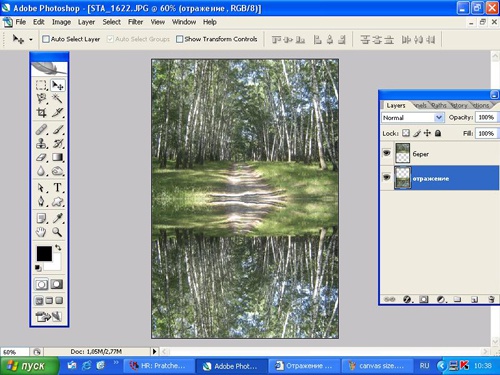
5
При активном слое «Отражение» нажмите на иконку маски слоя на панели слоев. На панели инструментов выбирайте Gradient, установите его свойства «черно-белый линейный». При активной маске, нажав клавишу Shift, проведите линию снизу вверх. Часть слоя станет невидимой.
Создайте новый слой и переместите его в самый низ. Найдите на изображении самый светлый участок неба и при помощи инструмента Eyedropper (I) сделайте его цветом переднего плана. Залейте нижний слой.
Создайте новый слой и переместите его в самый низ. Найдите на изображении самый светлый участок неба и при помощи инструмента Eyedropper (I) сделайте его цветом переднего плана. Залейте нижний слой.
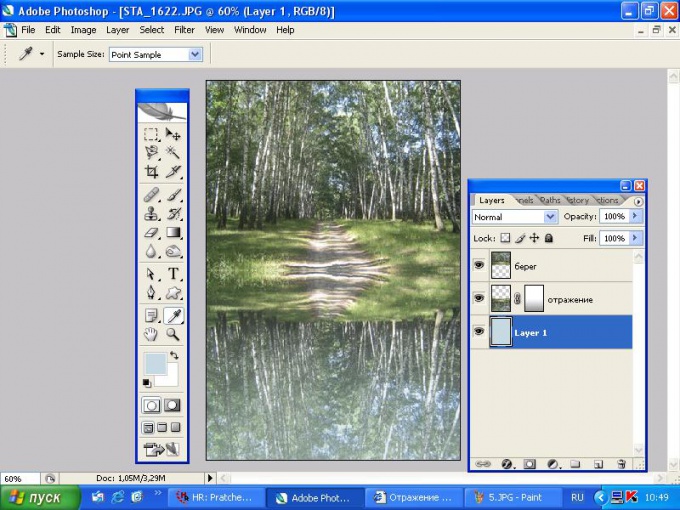
6
Вернувшись на слой «Отражение», на палитре слоев в группе Lock заблокируйте прозрачные пиксели, нажав на иконку, похожую на шахматную доску. В главном меню выбирайте пункт Filter, затем Bluer и Motion Bluer. Значение Angle=90 град., Distance произвольное, в зависимости от того, какой предполагается ветер на изображении. Снимайте блокировку прозрачных пикселей.
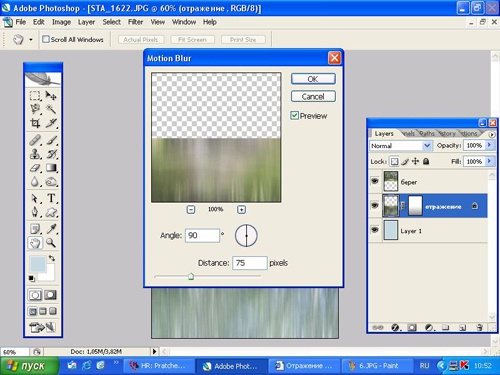
7
Нажмите клавишу Ctrl и кликните по иконке отражения, чтобы получить выделение слоя. Выбираем в главном меню Filter, затем Distort и Displace. Значения выставляйте в соответствии с вашим замыслом, учитывая, что параметр Horizontal должен быть приблизительно в 2 раза меньше параметра Vertical. Подтвердите выбор, нажав OK. В появившемся диалоговом окне выбирайте структуру, которую вы сохранили под именем «Рябь», и подтвердите выбор

8
Снимите выделение комбинацией клавиш Ctrl+D. Из главного меню создайте корректирующий слой Layer, затем New adjustment Layer и Levels. Подтвердите, нажав OK. При помощи правой кнопки мыши вызывайте выпадающее меню, выбирайте в нем пункт Create clipping mask – таким образом вы создали обтравочную маску. Двойным кликом по корректирующему слою зайдите в его свойства и установите приблизительно следующие значения: 0; 0,8; 240.
Можете на свое усмотрение обработать береговую линию, чтобы смягчить переход. Применяйте свои умения и фантазию для создания реалистического пейзажа.
Можете на свое усмотрение обработать береговую линию, чтобы смягчить переход. Применяйте свои умения и фантазию для создания реалистического пейзажа.
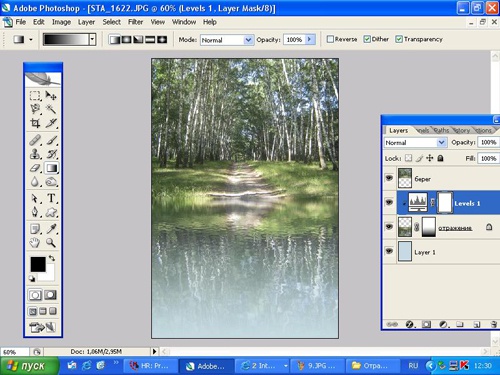
Обратите внимание
Не забывайте включать и отключать блокировку прозрачных пикселей на соответствующих этапах обработки изображения.
Полезный совет
Меняйте настройки фильтров, пробуйте подобрать наилучшие параметры для создания реалистичного пейзажа, с учетом особенностей вашего исходного изображения.